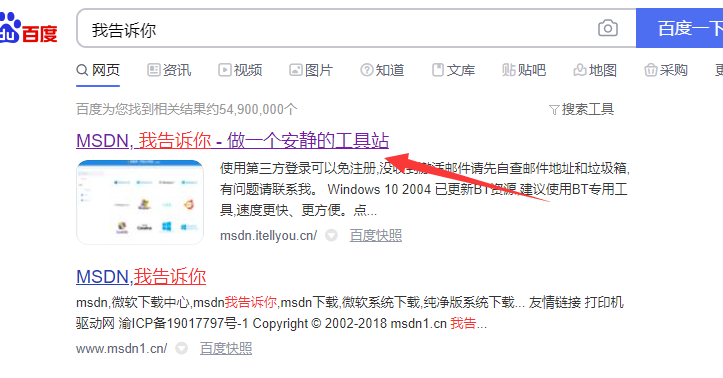无法开启Win10底部任务栏怎么办?如何解决Win10底部任务栏无响应?
- 编辑:飞飞系统
- 时间:2020-07-23
最近有用户向小编反应点击Win10电脑桌面下方的底部任务栏没有反应,因为该用户刚升级到win10系统,对系统性能的了解甚少。通常这个情况是由于资源管理器运行异常才会发生。今天小编就带大家看看win10底部任务栏没有响应该如何解决吧。
解决Win10底部任务栏无响应的步骤详细如下
方法一:
1、我们首先按下“ctrl+alt+delete”键,打开任务管理器;
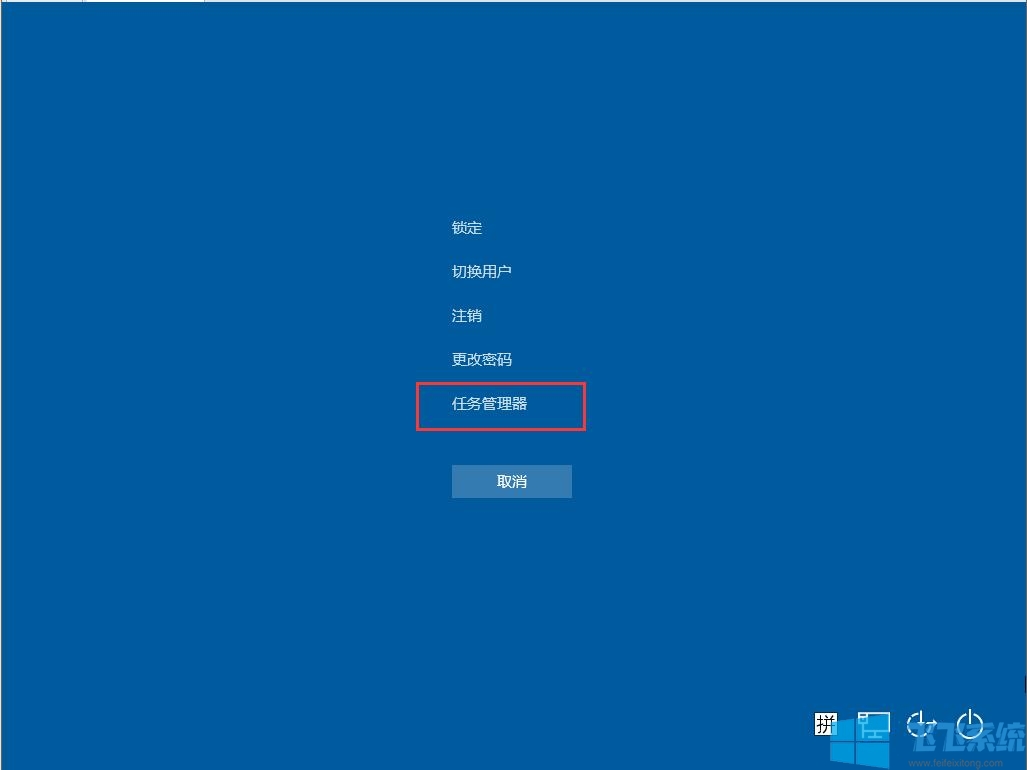
2、在弹出的任务管理器中找到“进程”,随后点击第一列“名称”,这样可以按照名称排序,使得进程名在列表中保持不动;
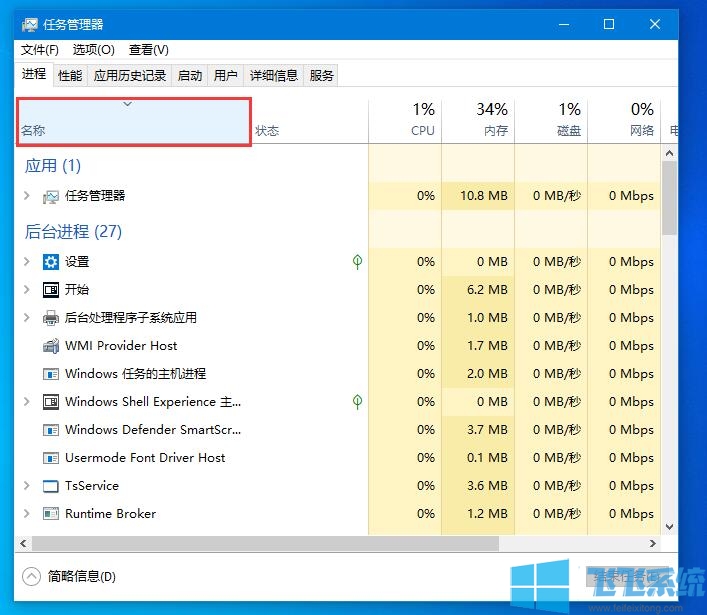
3、接着,在下边找到一个叫做“Windows 资源管理器”的进程,点击右下角的重新启动,稍等几秒即可解决问题;
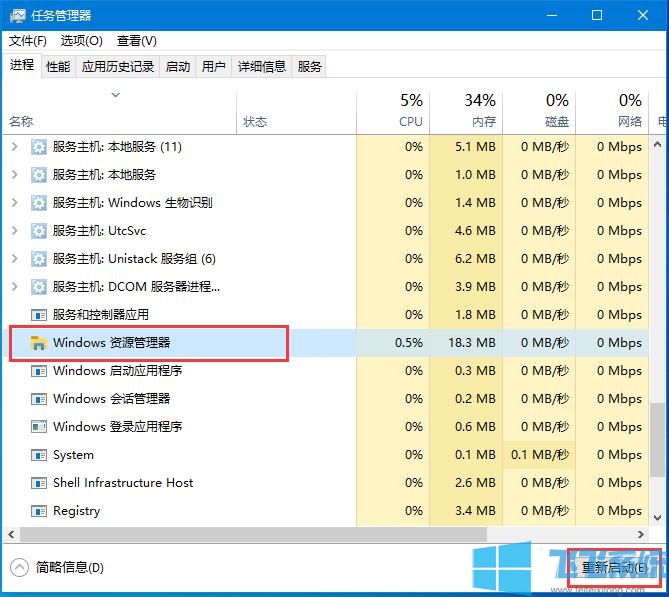
方法二:
1、按下“win + R”,打开运行窗口,输入“powershell”;
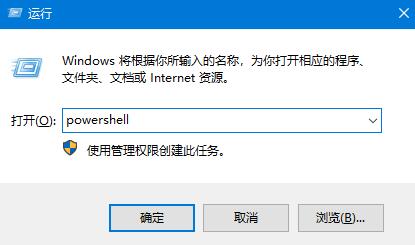
2、确定运行“powershell”,在powershell中可以查看和操作进程,要重启explorer进程,只需要停止它就能自动重启。

上面就是win10底部任务栏没有响应的具体解决方法操作步骤了,如果你遇到了这个问题并且想解决可以参考上述步骤进行操作。